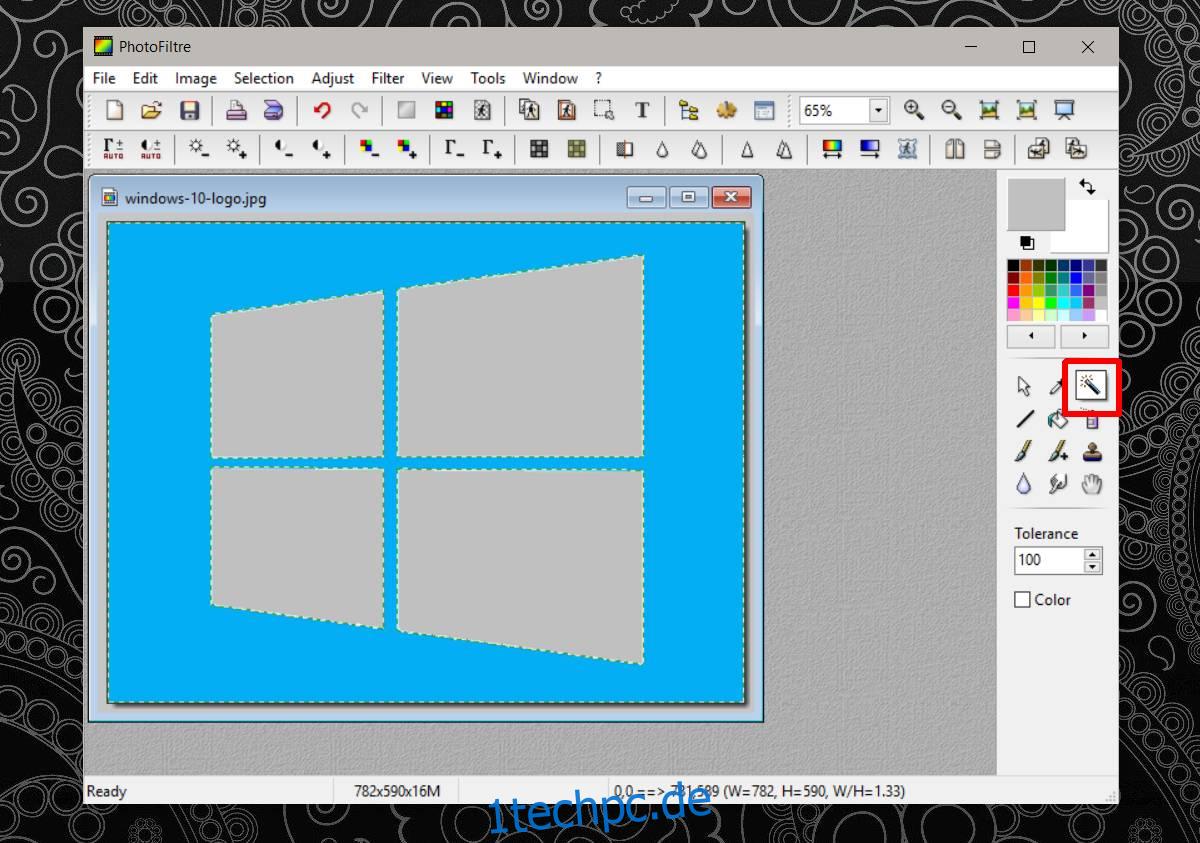JPG/JPEG und PNG sind zwei der beliebtesten Bildformate im Internet. JPEG wird wegen seiner geringen Größe und universellen Unterstützung bevorzugt, und PNG-Bilder unterstützen, obwohl sie schwerer sind, Transparenz. Das Konvertieren eines JPEG in ein PNG fügt dem Bild keine Transparenz hinzu. Es gibt keinen Bildkonverter, der Weiß automatisch aus einem Bild entfernt und es transparent macht. Um den Hintergrund aus einem Bild zu entfernen und es transparent zu machen, benötigen Sie einen geeigneten Bildeditor.
Das Hinzufügen von Transparenz zu einem Bild liegt außerhalb des Bereichs eines allgemeinen Bildeditors. Dazu benötigen Sie eine etwas ausgefeiltere App. Je besser die App, desto einfacher wird es, den Hintergrund von einem Bild zu entfernen und es transparent zu machen. Sie haben viele Möglichkeiten und sie sind alle kostenlos. Sie können Transparenz auch in Photoshop hinzufügen, aber wenn Sie die App bereits haben, brauchen Sie wahrscheinlich nicht, dass wir Ihnen sagen, wie Sie Transparenz hinzufügen.
Bevor wir darauf eingehen, sollten Sie jedoch wissen, dass ein Bild mit einem einfarbigen Hintergrund leichter transparent zu machen ist als eines mit einem unruhigeren Hintergrund. Wenn Sie ein JPEG eines Logos haben, können Sie es leicht transparent machen, aber wenn Sie Urlaubsfotos haben, müssen Sie viel Zeit damit verbringen, den Strand oder den ausbrechenden Vulkan aus dem Hintergrund zu entfernen.
PhotoFilter
PhotoFiltre ist ein Bildeditor, der bezüglich seiner Benutzeroberfläche noch in der Windows 7-Ära steckt. Es funktioniert gut für unseren Zweck, also lassen Sie sich davon nicht aufhalten. Installieren Sie die App und öffnen Sie das Bild, von dem Sie den Hintergrund entfernen möchten. Wir zeigen Ihnen, wie es geht, wenn Sie einen einfachen, gefüllten Farbhintergrund haben.
Klicken Sie in der Toolbox auf das Zauberstab-Tool. Dieses Werkzeug kann alle Instanzen einer Farbe in einem Bild auswählen, solange sie nicht durch eine andere Farbe getrennt ist. Beispielsweise. Wenn Ihr Bild ein Muster aus drei farbigen Balken hat, rot, gelb und blau, wird durch Klicken in den blauen Balken der gesamte blaue Balken ausgewählt, aber nicht alle blauen Balken. Sie müssen in jeden blauen Balken einzeln klicken.
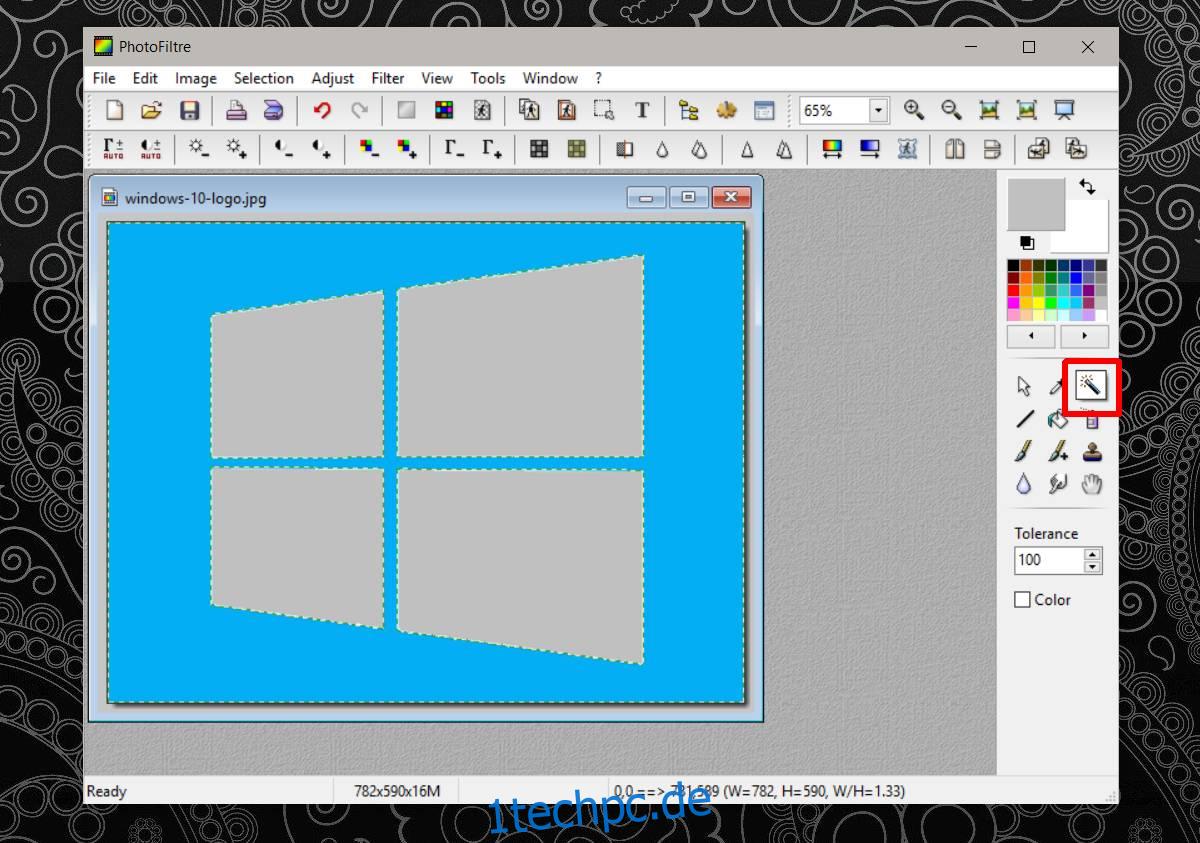
Sobald eine Farbe ausgewählt ist, tippen Sie auf die Löschtaste, um sie zu entfernen. Nachdem Sie den gesamten Hintergrund entfernt haben, speichern Sie Ihr Bild als PNG-Datei. Wenn Sie es als JPEG-Datei speichern, wird die Transparenz nicht gespeichert.
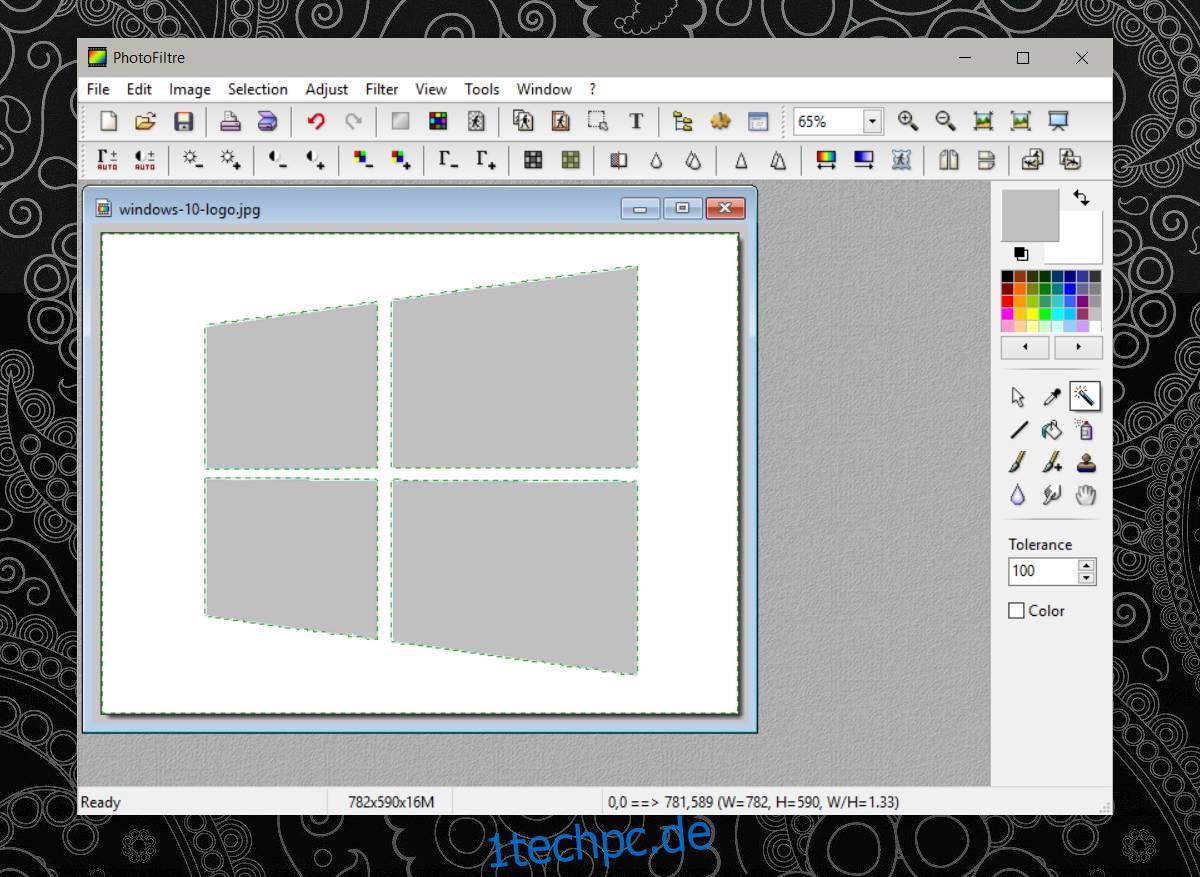
Das Zauberstab-Werkzeug ist sehr feinfühlig und präzise bei der Farbauswahl. Bilder mit niedriger Qualität wirken sich darauf aus, wie schwierig es ist, den Hintergrund aus einem Bild zu entfernen und es transparent zu machen. Wenn Ihr Hintergrund Schattierungen derselben Farbe aufweist, wählt das Zauberstab-Werkzeug nur die Schattierung aus, auf die Sie klicken.
Laden Sie PhotoFilter herunter
Paint.Net
Paint.Net ist ein beliebter Open-Source-Bildeditor mit Funktionen, die die standardmäßige Paint-App unter Windows nicht hat. Die Standard-Paint-App unter Windows kann den Hintergrund nicht aus einem Bild entfernen und transparent machen, Paint.Net kann dies jedoch. Wenn wir die Ergebnisse von Paint.Net mit PhotoFiltre vergleichen, ist Paint.Net besser.
Installieren Sie die App und öffnen Sie das Bild, dem Sie Transparenz hinzufügen möchten. Klicken Sie erneut auf das Zauberstab-Werkzeug und wählen Sie die Farbe aus, die Sie entfernen möchten.
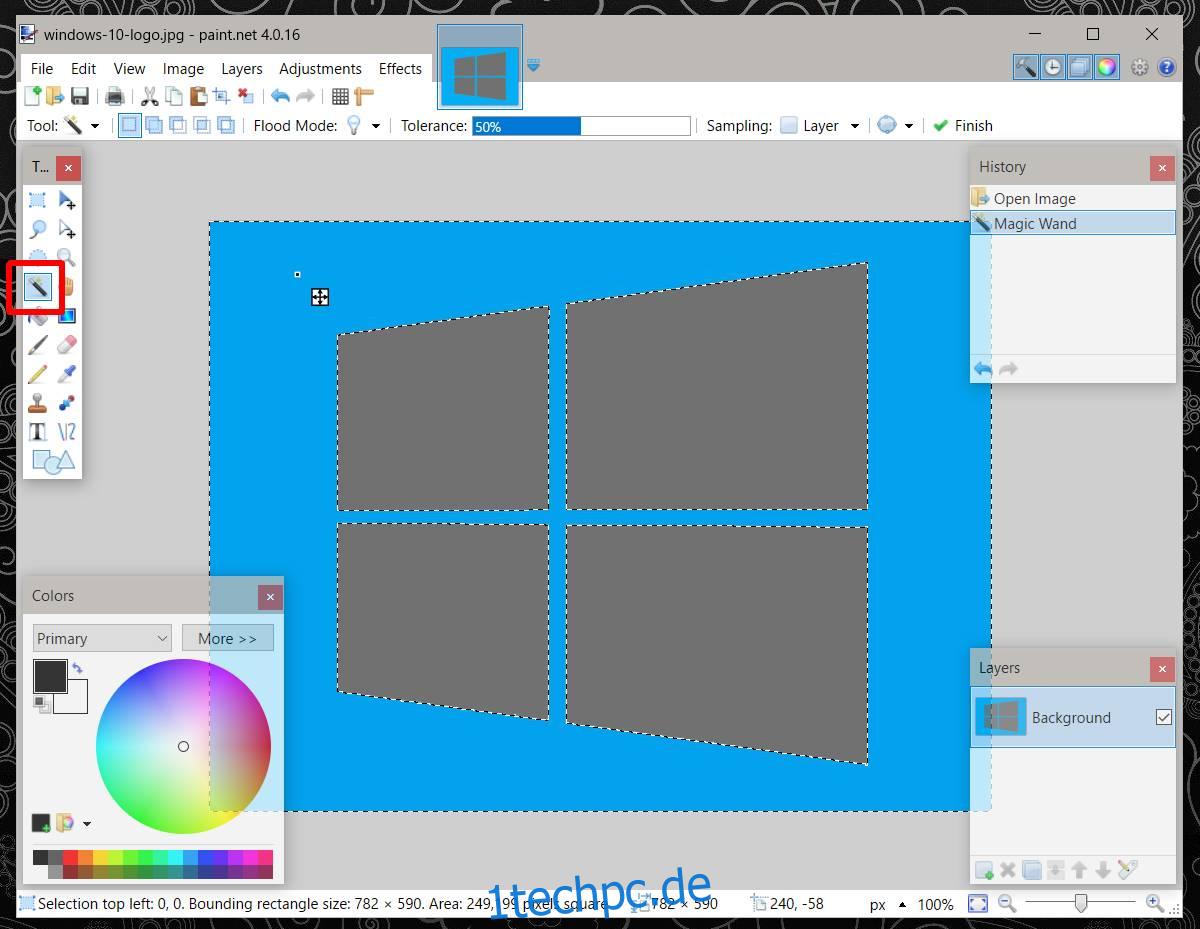
Tippen Sie auf Löschen und speichern Sie Ihr Bild dann als PNG-Datei.
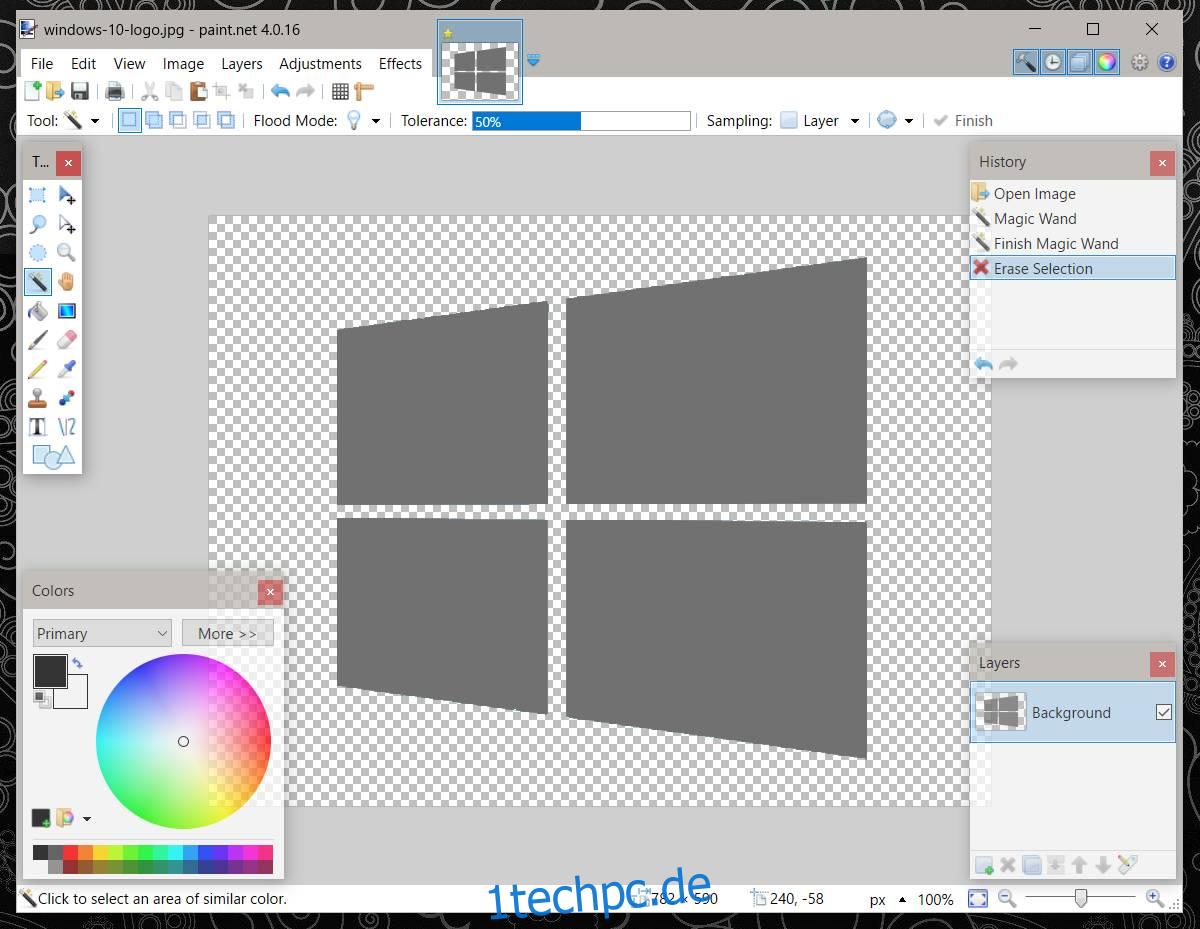
Wie bereits erwähnt, stehen Ihnen einige kostenlose Optionen zur Verfügung. Sie können auch GIMP und Pixlr verwenden. Suchen Sie einfach nach dem Zauberstab-Werkzeug und verwenden Sie es. Wenn Sie einen viel geschäftigeren Hintergrund entfernen müssen, können Sie die beiden oben genannten vorgeschlagenen Apps verwenden. Sie müssen jedoch Zeit damit verbringen, die Teile, die Sie entfernen möchten, manuell auszuwählen, da das Zauberstab-Werkzeug nur jeweils eine Farbe auswählen kann.